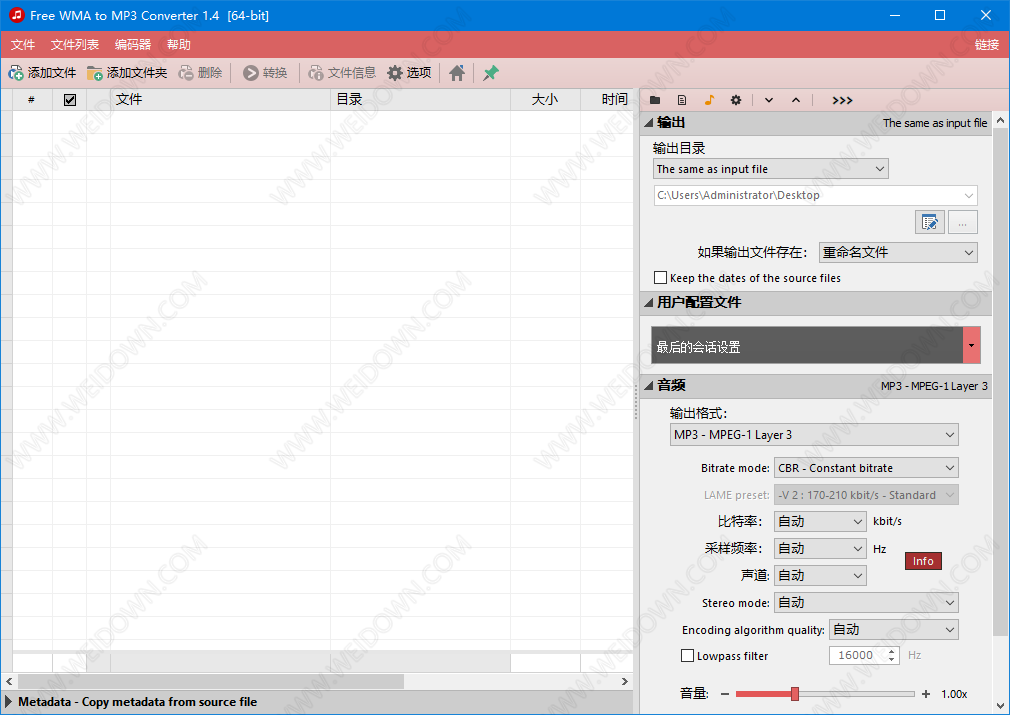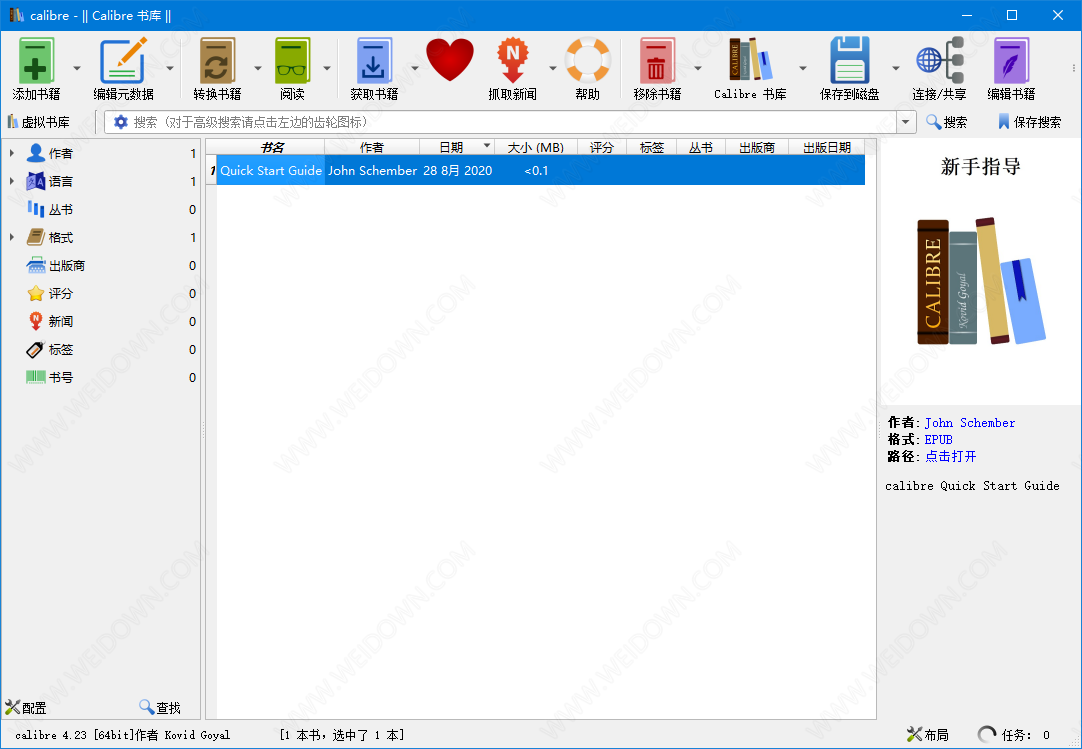Zotero Mac版下载 Zotero For Mac(文档管理软件) v5.0.83 苹果电脑版
Zotero For Mac是一款可以在苹果电脑MAC OS X平台上使用的实用文档管理工具,知识兔可以方便学习人员或者研究人员建议自己的个人图书馆,用户可以随时随地添加自己喜欢的内容,并且知识兔可以自动归类、同步或者批量管理等操作,同时还拥有多平台内容同步的功能,该软件完全免费,开源,欢迎有需要的朋友们前来下载体验。
安装方法
1、知识兔下载后知识兔双击“Zotero.dmg”开始安装
2、知识兔将Zotero的图标拖到applications中就会开始安装了
使用教程
配置Zotero
打开Zotero,找到[首选项]或偏好:
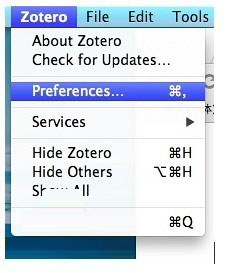
在同步一栏输入前面注册的账号,这样,文献库可以同步到[Zotero]官网。
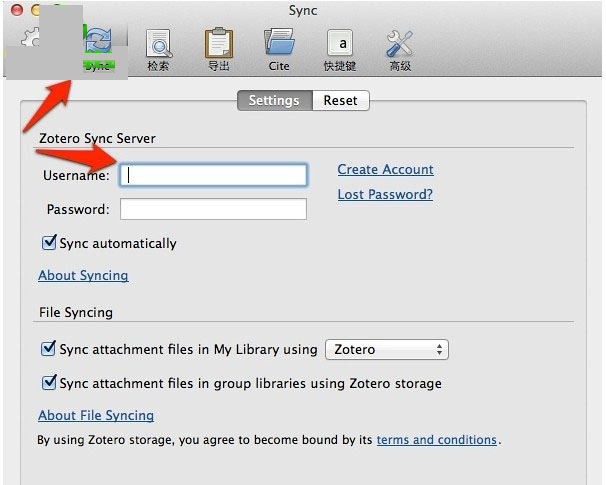
创建一个用来保存文献库的根目录,假设是:/users/ouyang/dev/zotero 继续配置:
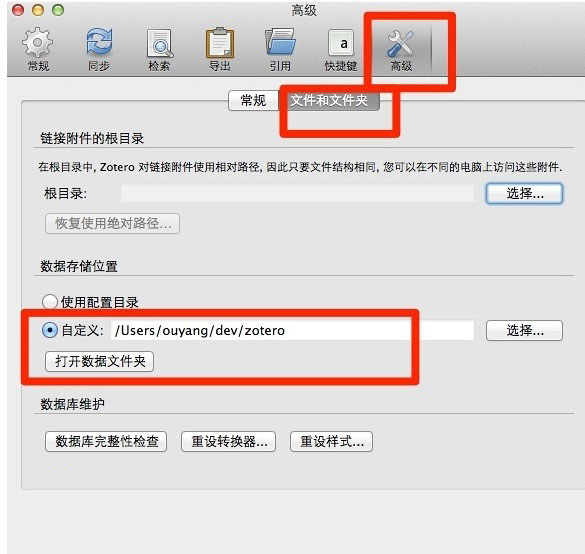
[Zotero]官网默认的存储空间有限,所以,知识兔需要一个小技巧,将文献库里面保存PDF文档的目录,分离开,放到[dropbox]目录下同步。回到刚才创建的:/users/ouyang/dev/zotero 目录,其中的storage目录是拿来保存PDF等文档的,将其剪切到[dropbox]目录下,如下图所示:
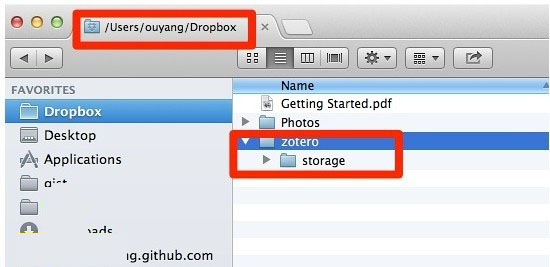
打开终端或shell,创建一个软连接,知识兔让[Zotero]认出该目录:
ln -s /users/ouyang/dropbox/zotero/storage /users/ouyang/dev/zotero/storage
回头看,/users/ouyang/dev/zotero 目录下多了一个软链接,表示成功了。
接下去,在配置这里安装pdf索引:
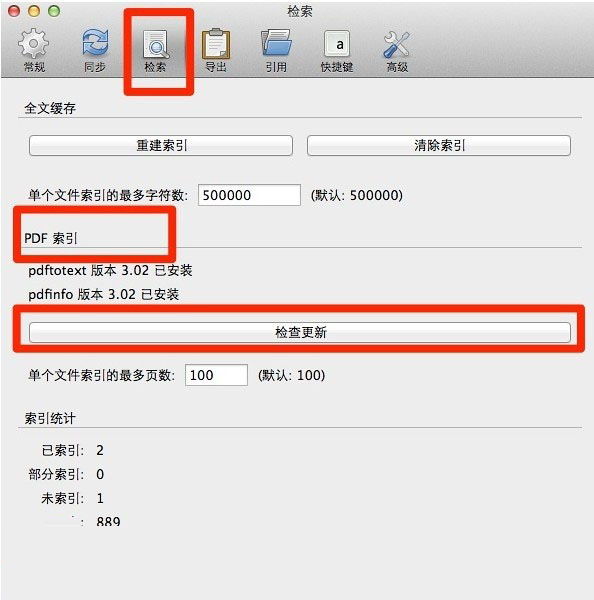
以及,将默认输出格式,更改为APA第六版:
使用技巧
面板中栏中选中一个条目,按住”Ctrl”键(Windows),”Option”键(Mac)或”Alt”键(Linux),所有包含该条目的分类文件夹将高亮显示.
在分类列表或条目列表内,按加号键(”+”)将展开所有的节点;按减号键(”-”)将折叠所有的节点.
统计当前文献库或分类中所包含的条目数量,在中栏中知识兔点击其中一个条目,使用全选快捷捷(Mac为Command-A,Windows和Linux上为Ctrl-A)选择所有条目.右栏中将显示条目的数量(条目数量包含可见的附件,即条目的节点是展开的).
如果知识兔您的Zotero面板向下无法拉到指定的位置,可以试着关闭标签选择器(如,往下拖动标签选择器顶部的窗体分割控件),它所占用的高度是最小的.
在标题和期刊名字段上知识兔点击右键,选择文本转换菜单可以切换大小写格式(句首大写或标题大写).
在日期字段内键入的”yesterday”,”today”或”tomorrow”将分别被自动转换成昨天,今天或明天的日期.
使用快速复制时,按住”Shift”键并拖放选中的条目到文本域中,将在文档内插入引文而不是参考文献列表.
知识兔点击DOI和URL字段左侧的检签会打开相应的链接.要防止Firefox在当前活动的标签页内打开该链接,您可以使用Firefox标准的快捷键新建一个标签页或窗口: Ctrl/Cmd-知识兔点击新建一个后台的标签页, Ctrl/Cmd-Shift-知识兔点击新建一个前台的标签页, Shift-知识兔点击新建一个窗口.
手动添加文献作者时,每添加完一个作者,按Shift+回车键可以快速增加一个作者(功能与知识兔点击右侧的加号”+”相同).
要创建多个Zotero文献库,请使用多个Firefox配置文件将不同文献库分开.
要同步笔记中插入的图片,请遵照以下操作步骤(译者注:默认情况下Zotero笔记中的图片不会上传到服务器,即时开启文件同步):
将图片作为附件添加到条目中.
右键知识兔点击上述附件,在弹出的菜单中选择”打开文件目录(Show File)”.
打开要插入图片的笔记.
在文件浏览窗口中单击图像文件,然后知识兔把它拖放到笔记中合适的位置.如果知识兔您启用了文件同步功能,现在笔记中的图片就可以在不同电脑之间进行同步了.
下载仅供下载体验和测试学习,不得商用和正当使用。